Cómo utilizar el seguimiento de incendios forestales de Google Maps
Si vive en un área propensa a incendios forestales o tiene un ser querido que lo hace, el seguimiento de incendios forestales de Google Maps es imprescindible. Puede ver dónde están los incendios, su extensión y el nivel de contención en el sitio.
Lo mejor de esta función de Google Maps es que está disponible en la web y en la aplicación móvil de Google Maps. Esto le permite realizar un seguimiento de los incendios forestales dondequiera que esté.
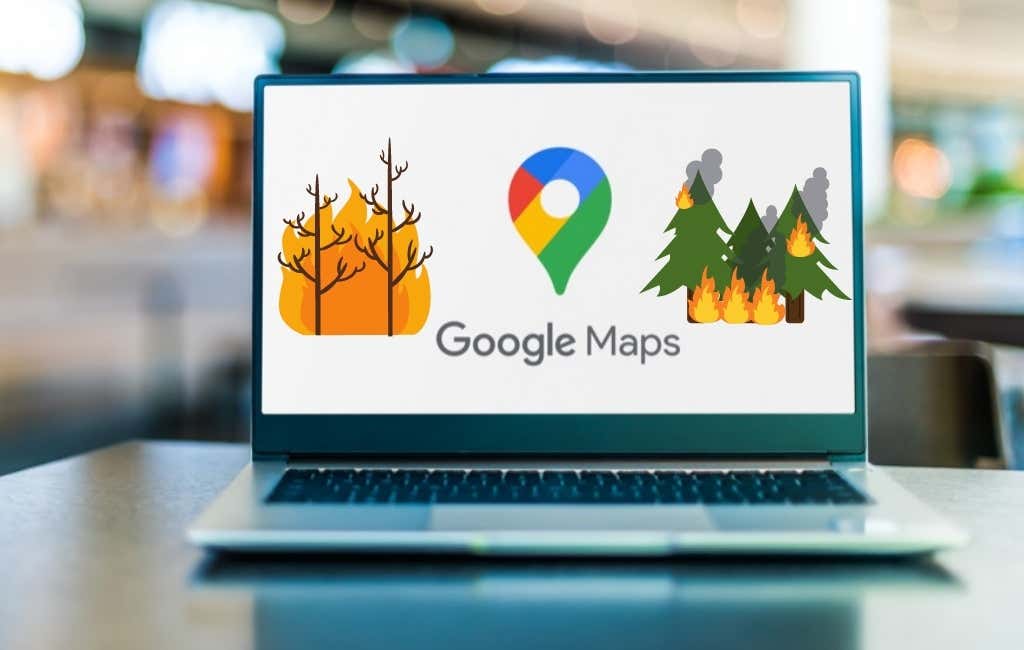
Rastreo web de incendios forestales de Google Maps
Ve a la Sitio web de mapas de Google para ver el seguimiento de incendios forestales en solo unos pocos pasos. Puede iniciar sesión en su cuenta de Google si lo desea, pero no es obligatorio.
Busque una ubicación o use su ubicación actual. Luego seleccione el icono de Capas en la parte inferior izquierda de la pantalla. Cuando aparezca con opciones, elija Luego.
Lee También Una guía paso a paso para solucionar los problemas de volumen de los altavoces de la MacBook
Una guía paso a paso para solucionar los problemas de volumen de los altavoces de la MacBook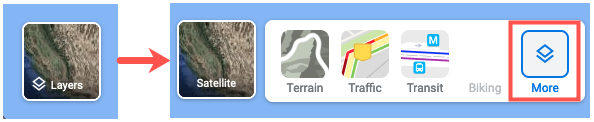
Esto abre la ventana Capas con el incendios forestales capa para elegir. Una vez que lo seleccione, verá un interruptor en la parte inferior de la pantalla. Esto le permite saber que la capa Wildfires está habilitada para el área.

Cada incendio forestal informado se indica con un icono de llama rojo y blanco. Elija uno de estos iconos para mostrar información adicional.
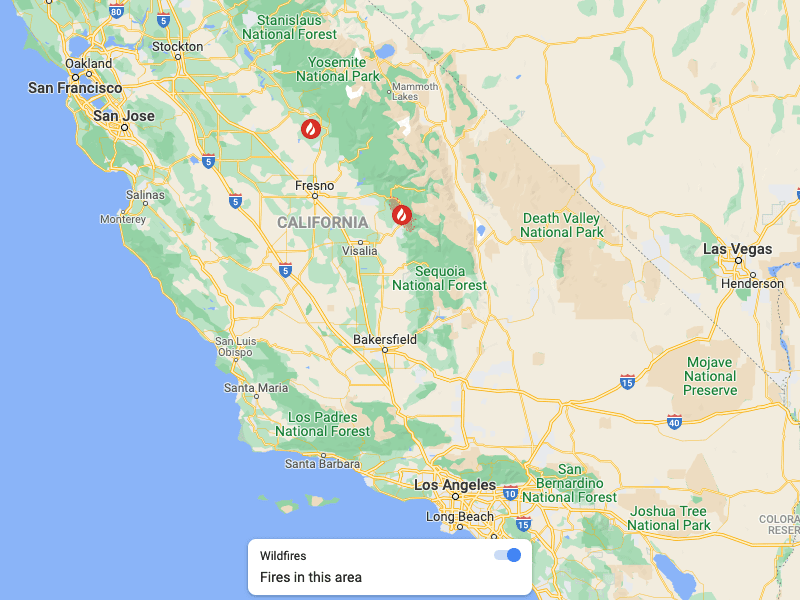
Cuando selecciona un icono de fuego, se abre un panel en el lado izquierdo. Puede ver cuándo se publicó la última actualización para esa ubicación, el porcentaje del incendio bajo control y la cantidad de acres quemados. Si el incendio forestal ha sido nombrado, también lo verás.
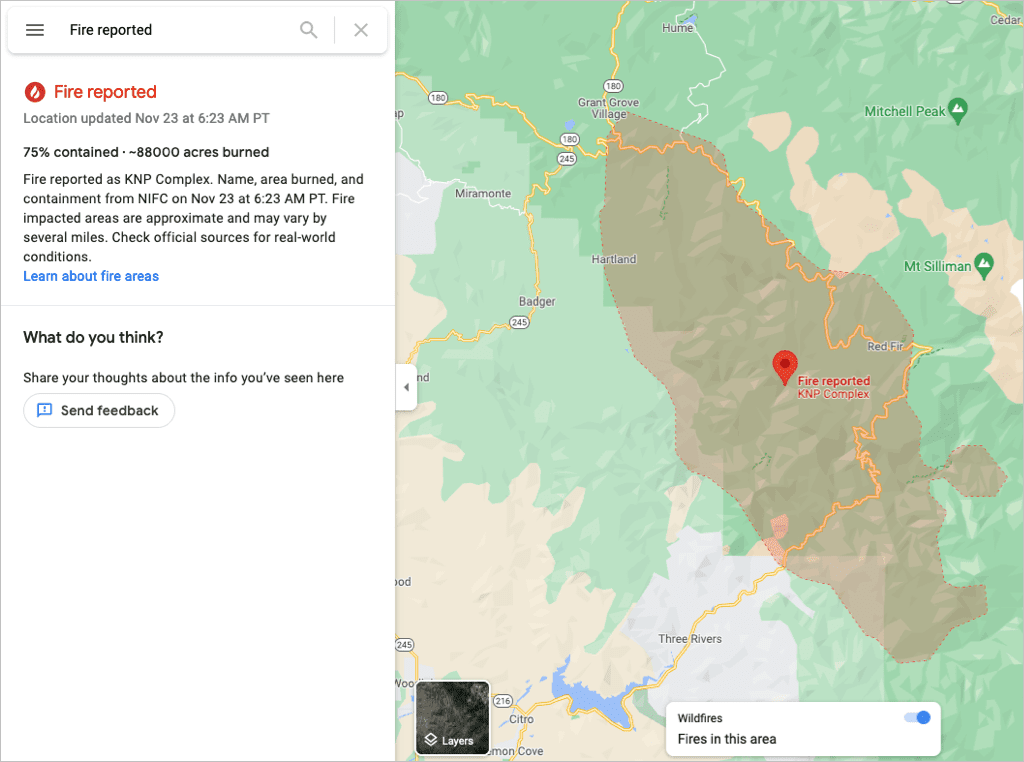
Puede cerrar el panel con el botón X esquina superior derecha. Luego use las mismas acciones que normalmente usaría para moverse por el mapa si desea examinar otros incendios forestales informados.
Para obtener más información sobre la función de Google, utilice el Obtenga más información sobre las zonas de fuego enlace en el panel lateral.
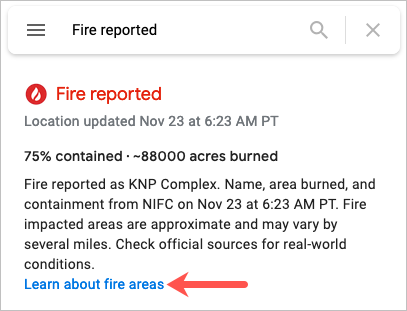
Deshabilitar el seguimiento web de Wildfire
Puede desactivar el seguimiento de incendios forestales si tiene otros asuntos que atender en Google Maps, como configurar una ruta personalizada para un viaje o localizar a un miembro de la familia.
Lee También Android Auto vs CarPlay: ¿En qué se diferencian y cuál es mejor?
Android Auto vs CarPlay: ¿En qué se diferencian y cuál es mejor?Use el interruptor en la parte inferior para desactivar la función y volver a la vista de mapa original. El cuadro de alternancia desaparecerá después de unos momentos.

Alternativamente, puede seleccionar el Capa el icono para activar la función y luego deseleccionar el icono incendios forestales capa para apagarlo.
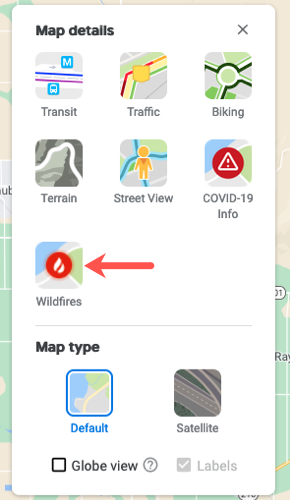
Seguimiento de Google Maps Wildfire en la aplicación móvil
Si está en movimiento, puede ver el seguimiento de incendios forestales de Google Maps en su dispositivo móvil. Abra la aplicación Google Maps en Android, iPhone o iPad para comenzar.
Puede buscar una ubicación o usar su ubicación actual. Luego presione el botón capas en la esquina superior derecha debajo del cuadro de búsqueda en la pantalla principal. Selecciona el incendios forestales capa para activarla y presiona el botón X para cerrar la ventana Capas.
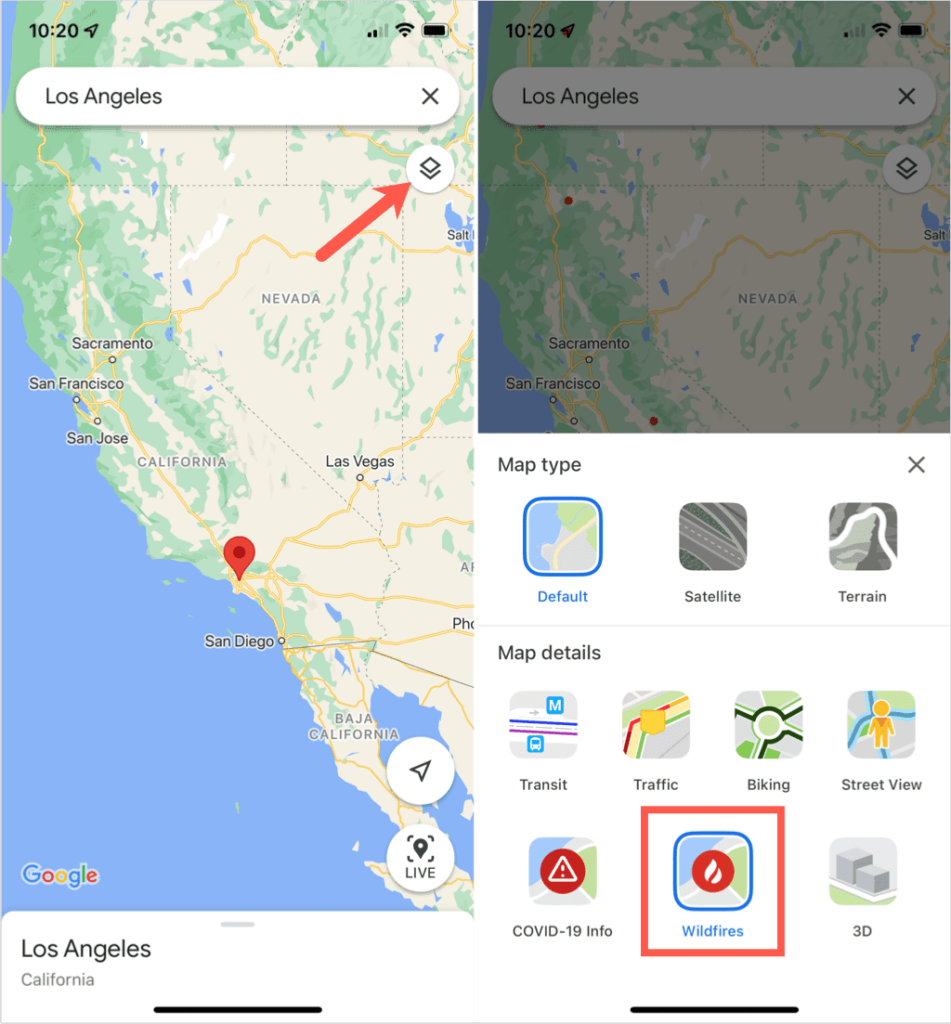
Al igual que en la web, puede seleccionar un icono de llama rojo y blanco para obtener más información sobre el incendio. Esto abre una ventana en la parte inferior de la pantalla con el detalle de la última actualización, el porcentaje contenido y el número de hectáreas quemadas. Desliza un poco hacia arriba desde la parte inferior para ver toda la información.
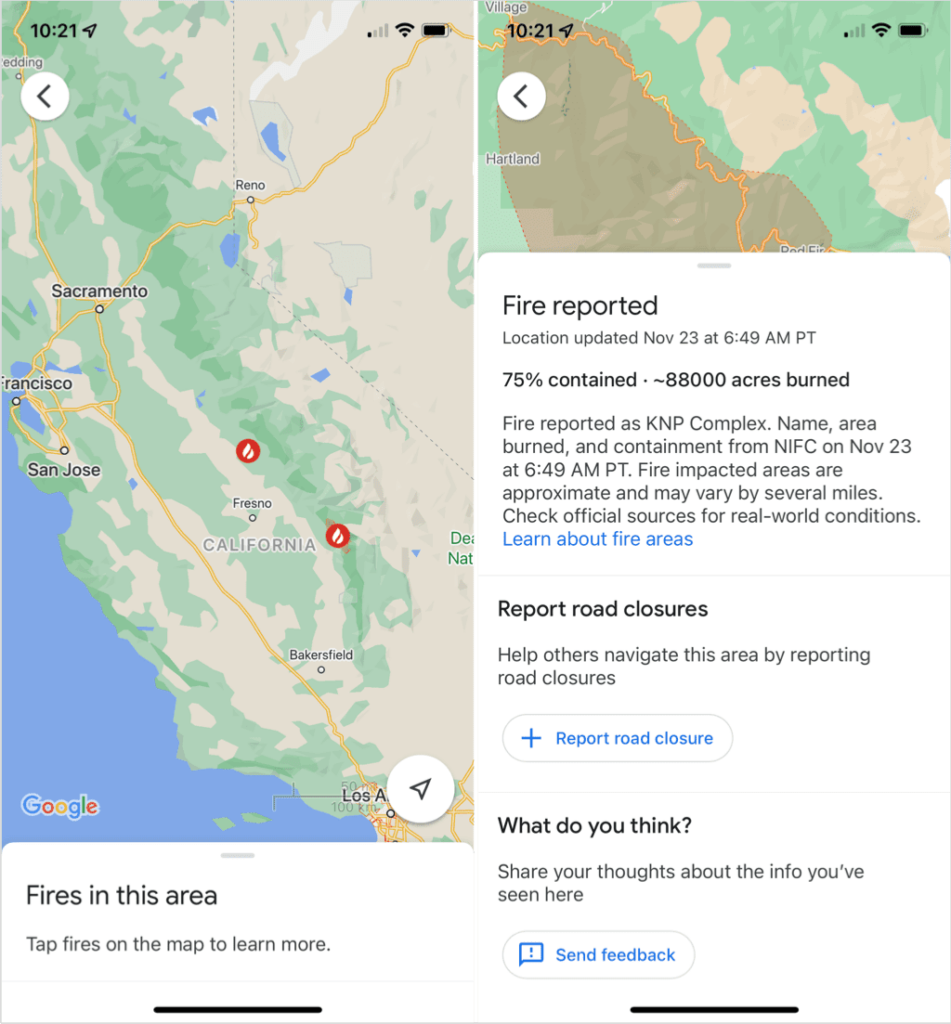
Cuando termine, deslice hacia abajo para cerrar los detalles del incendio y seleccione otro para ver su información si lo desea.
Lee También Las 6 mejores maneras de arreglar la aplicación de Outlook que no funciona en Mac
Las 6 mejores maneras de arreglar la aplicación de Outlook que no funciona en MacPuede usar sus dedos para acercar o alejar como lo haría normalmente en Google Maps.
Cerrar sesión en Wildfire Tracking en la aplicación móvil
Pulsa la flecha superior izquierda cuando hayas seguido el incendio forestal. Esto lo lleva de regreso a la pantalla principal de Google Maps y simultáneamente desactiva la capa Wildfires.
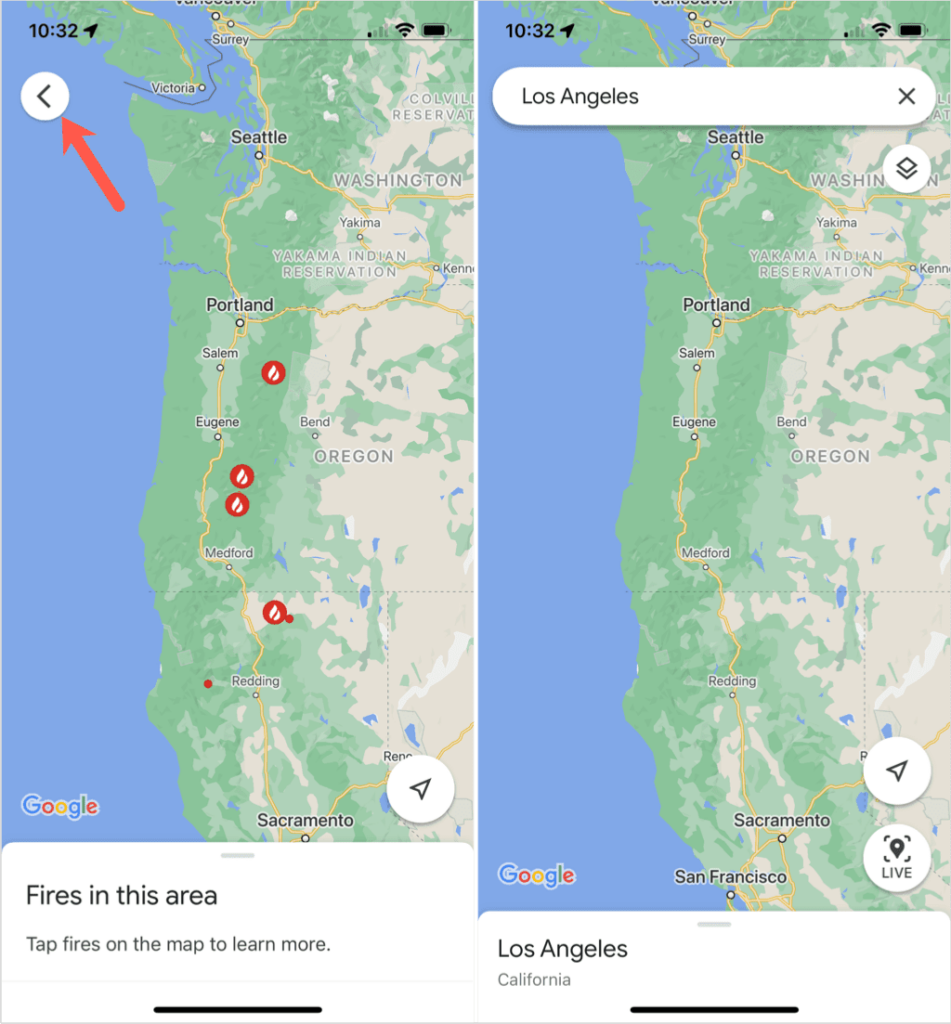
¿Quieres saber cómo utilizar otras funciones de este tipo en Google Maps? ¡Descubre todos los usos de Street View!
Si quieres conocer otros artículos parecidos a Cómo utilizar el seguimiento de incendios forestales de Google Maps puedes visitar la categoría Informática.

TE PUEDE INTERESAR